| 有段时间没有去搞过服务器了,趁现在没有太多的事情,去搬wa工买个国外的服务器用(为什么要买国外的服务器?比较便宜,而且可以FQ,你懂得( • ̀ω•́ )✧),可以用支付宝支付,顺便把购买和初步搭建的过程记录下来方便以后使用。 一、购买服务器 进入搬wa工官网https://bwh88.net/ 
选择你想要购买的服务器类型,我这里选了个49.99美刀一年的 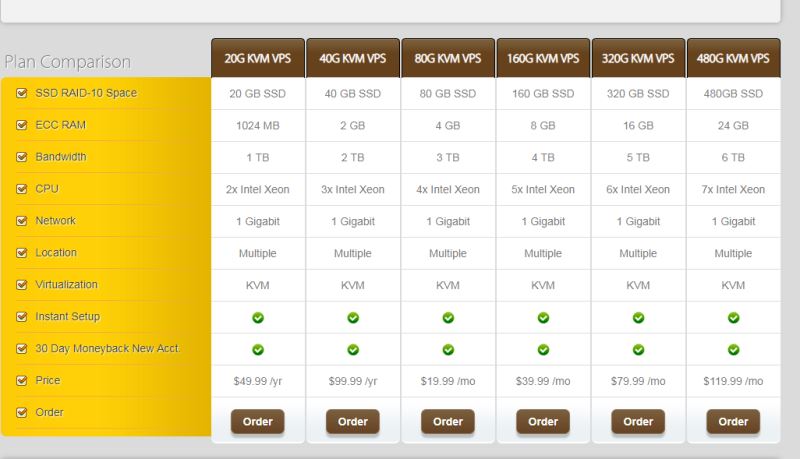
点Order,进入购买详情页面,选择服务地址,我选择的是洛杉矶的,然后Add to Cart 
然后进行购买结算,输入优惠码:BWH26FXH3HIQ- 6.25%(这个最低目前) 然后点右下角Checkout 进行购买 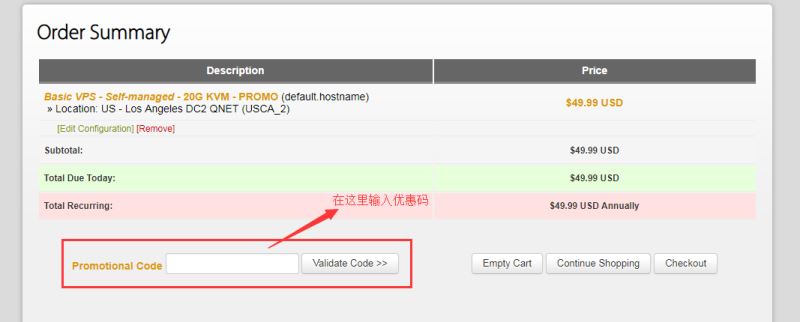
下面会出现让你注册的表单,正常填就行了,然后选择付款方式,支持支付宝和微信,之后扫码付款就行了 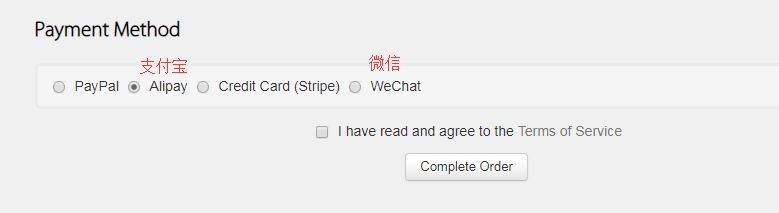
二、进入服务器 服务器购买完成之后,我们就拥有了一个自己的服务器,接下来就是要进入服务器进行搭建了。 首先登陆你的账号 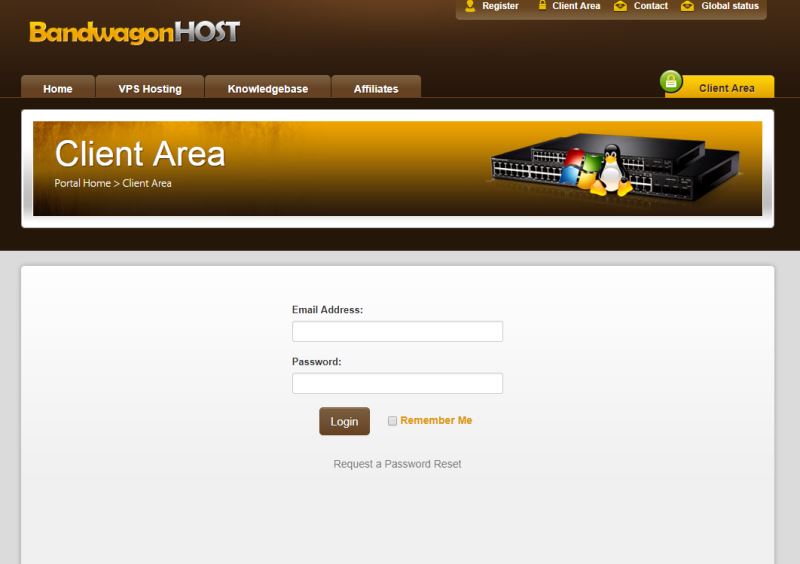
查看自己的服务器 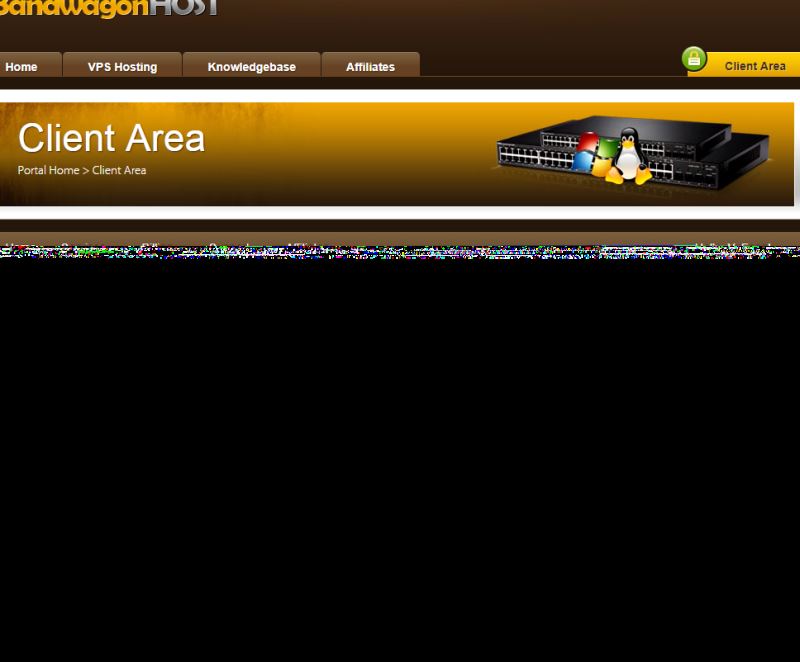
点击KiwiVM Control Pan 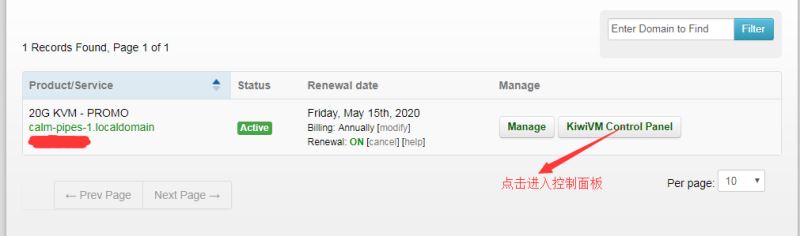
跳转到控制面板页面查看你的服务器信息,得到外网IP地址和SSH远程端口 
选择Root password modification点击按钮 生成和设置一个新的root密码 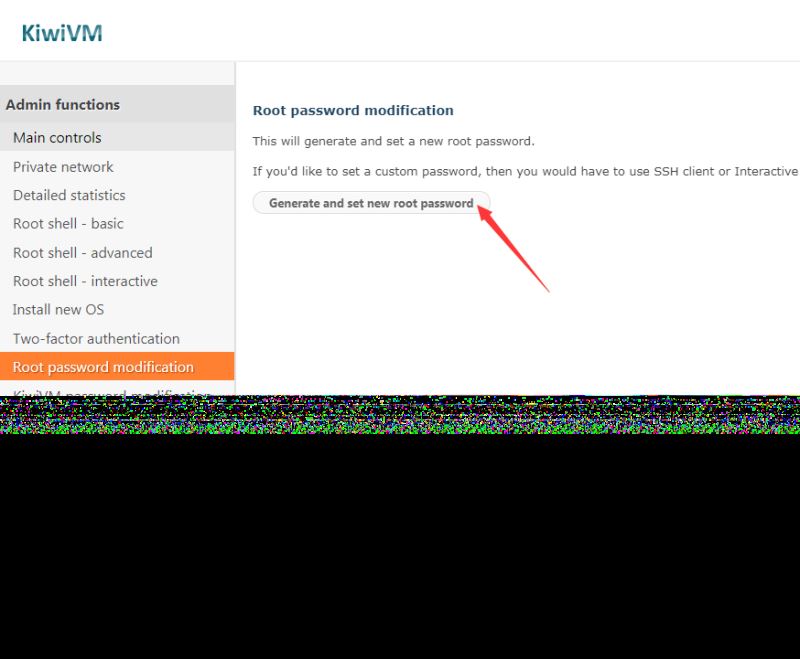
保存这个密码,等下用 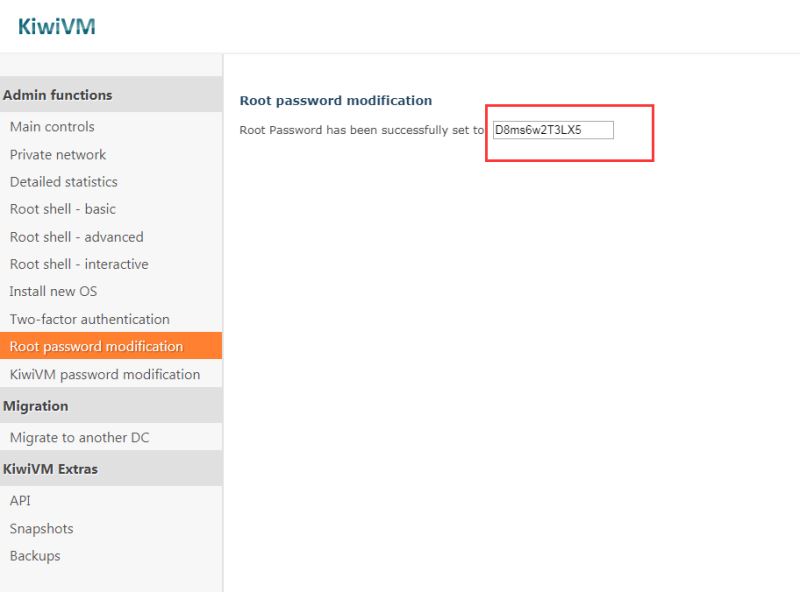
为了方便远程使用,我们可以在网上下载一个putty使用 输入IP地址和SSH端口,然后选择SSH 点击下面打开 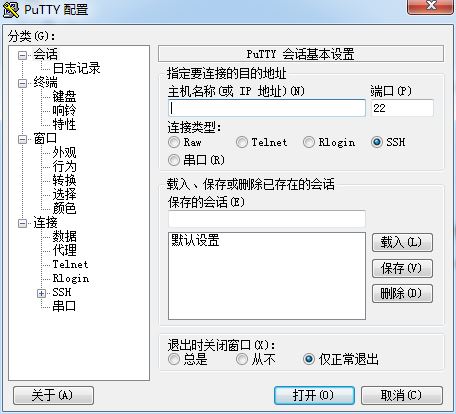
进入后进行登录,输入root,会提示输入密码,然后输入刚才保存的密码登录进去(注:输入密码是看不到输入的状态的) 
然后输入passwd命令进行新密码设置(和登录一样,是看不见输入状态的,需要输入两次),设置成功如下 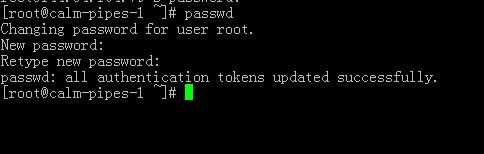
下面我们再更改一下SSH端口,输入下面命令 (复制命令后,在右键就能粘贴了) 如果提示命令不存在,安装vim Ubuntu / Debian: CentOS: 然后执行命令打开了SSH配置文件,按一下“i”键进入insert模式,然后按“↓ ”到最下面找到Port 
然后修改为你想要的端口即可(注意:端口的范围是1
下载地址:
Linux jdk安装及环境变量配置教程(jdk-8u144-linux-x64.tar.gz)
查看docker镜像中文件的方法 |

